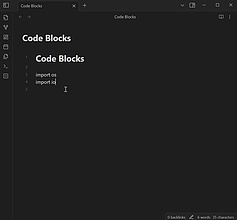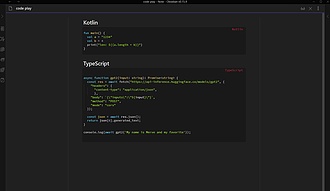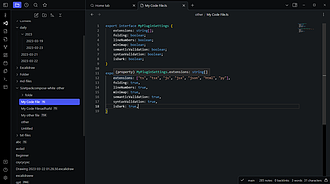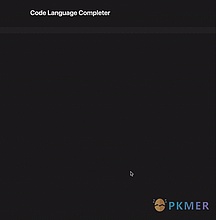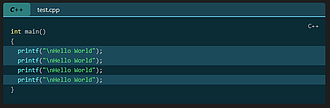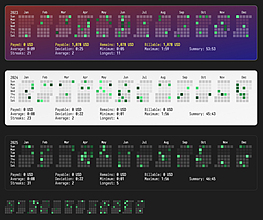Code Block
一个插件,可以将文本转换成带有自动语言检测功能的代码块。
Obsidian 插件 Code Block 可以将选定的文本或粘贴的文本转换为带有自动编程语言检测的代码块。用户可以在插件设置中选择可检测的语言。语言检测由 highlight.js 提供,虽然不是完美的,但大多数情况下都能正常工作。如果检测错误,可以从列表中移除该语言并重试。该插件适用于需要在 Obsidian 中编写和展示代码的用户,能够快速、准确地将文本转换为代码块,提高工作效率,解决了手动添加代码块和选择语言的繁琐问题。

AI
Pkmer
Code Blocks commands
提供插入带标记代码块的命令,还支持用反引号触发这些命令。
Code Blocks commands Code Blocks commands 适用于在Obsidian中需要频繁插入代码块并进行语法高亮标记的场景,如程序员记录代码笔记、技术人员撰写技术文档等。

AI
Pkmer
Code Emitter
一个黑曜石插件,可以在沙盒环境中交互式执行代码块,支持的语言有Rust、Kotlin、Python、Javascript、TypeScript等。
Code Emitter Obsidian Code Emitter 插件允许在类似 Jupyter notebooks 的沙盒中交互式执行代码块。支持的语言有 Rust、Kotlin、Python、JavaScript、TypeScript 等。插件基于 HTTP REST API 和 JS 沙盒以及 Webassembly 技术,无需本地环境要求,支持 Obsidian 支持的所有平台。通过插件可以在 Obsidian 中运行各种代码,包括 Python、TypeScript、JavaScript 等,还支持发送代码到第

AI
Pkmer
Code Files
在Obsidian中使用VS Code强大的Monaco编辑器编辑代码文件。
Code Files Obsidian Code Files 是 ObsidianMD 的插件,使用强大的 Monaco Editor 来显示和编辑代码文件。该插件为 Obsidian 添加了一个代码编辑器视图,可用于编辑各种代码文件。用户可以在插件设置中配置默认编辑器的文件扩展名,并可以通过右键单击侧边栏中的文件夹、命令面板或功能区中的按钮创建新的代码文件。需要注意的是,该插件目前依赖于在线托管的 Monaco Editor,因此需要互联网连接才能使用。该插件解决了在 Obsidian 中编辑代码文件的需求,为用户提供了更

AI
Pkmer
Code Language Completer
Autosuggests and completes codeblock language options based on history.
Code Language Completer Obsidian Code Language Completer是一个简单的插件,可以根据历史记录自动建议和完成代码块语言选项,提供了在Obsidian中插入代码块的便利性改进。它具有以下功能:1. 对各种编程语言进行自动建议和完成;2. 可以根据需要添加更多语言;3. 根据最近使用的语言进行建议(在记录特定语言时很有帮助);4. 可配置的快捷键,将光标放在自动建议模态内,在插入语言时,光标放在代码块内。这个插件可以帮助用户更快速地插入代码块,提高写作效率。

AI
Pkmer
Code Link
在你的笔记中链接到代码文件
Code Link 根据您提供的描述和README文件,Obsidian Code Link插件允许您在Obsidian中展示代码,并且只展示您感兴趣的部分。通过符号搜索/标签搜索/代码大纲等功能,您可以直接链接到代码文件中的特定符号(如类、函数或类中的方法)。这样可以在笔记中引用您感兴趣的代码部分,避免其他内容的干扰,特别适用于记录代码笔记或学习复杂的开源项目时。插件支持悬停预览和嵌入式代码预览,还提供标签搜索功能。确保在使用插件前按照说明下载必要组件,并在设置中启用相应选项。需要将项目导入Obsidian仓库中才能进行

AI
Pkmer
Codeblock Customizer
在编辑和阅读模式下自定义您的代码块。
Codeblock Customizer Obsidian 的 Codeblock Customizer 插件允许用户在编辑和阅读模式下自定义代码块。用户可以自定义默认的暗色和亮色主题,启用编辑器活动行高亮,排除特定语言,设置代码块的背景颜色,折叠代码,显示文件名,添加行号等。此外,插件还支持多种高亮颜色和显示代码块语言的图标。用户可以根据需要自定义颜色,并将其保存为主题。该插件适用于频繁更改 Obsidian 主题的用户,解决了自定义代码块外观的需求。安装简便,支持用户自定义插件开发者。

AI
Pkmer
Codeblock Template
一个模板插件,允许在代码块内重复使用内容,并能够使用变量。
Codeblock Template Obsidian-Codeblock-Template 是一个模板插件,可以在 Code Block 中重复使用内容,并使用变量。它支持模板变量、批量匿名变量和循环变量。用户可以在模板中使用 $.{} 来定义变量,并在使用时传入变量。插件还提供输入提示,用户只需在需要插入模板的位置输入 ... 或 \\\pack-view,然后按下空格即可自动补全完整的模板。该插件适用于需要频繁使用相同内容的用户,可以提高效率。用户可以手动安装该插件,并在设置中指定模板存放路径。

AI
Pkmer
Codeless Heatmap Calendar
由 Toggl 数据等驱动的功能完备的活动可视化工具。
Codeless Heatmap Calendar Codeless Heatmap Calendar 是一款功能全面的 Obsidian 插件,通过 Toggl API 数据生成高度可定制的热力图日历,适用于时间追踪、生产力可视化等场景。核心功能包括热力图生成、Toggl API 实时数据获取、模拟数据测试及 DataviewJS 支持,支持多主题、颜色渐变、字体样式、布局调整等深度自定义选项,并提供统计数据展示、计费小时追踪、项目筛选等高级功能。用户可为不同实例配置独立设置,适应多样化需求,同时支持定义休息日以优化连续记

AI
Pkmer
Codename
一个解决最困难问题的插件 - 命名事物。
Codename 是一个 Obsidian 插件,用于生成随机的代号名称。解决命名难题,特别适用于生成项目名称或保密项目。只需在编辑器中光标位置使用命令 Codename: Insert Codename,即可快速生成并插入新的代号名称。适用于任何需要随机代号名称的人群。帮助用户快速生成名称,避免在命名上浪费时间,轻松组织笔记和项目。

AI
Pkmer
Encoder/Decoder
将文本转换为base64格式。
Encoder/Decoder 是 Obsidian 的插件,用于将文本转换为 base64 格式。该插件支持将文本转换为 base64 编码。使用该插件,用户只需在文本中输入 transform-text-base64 关键词,即可将文本转换为 base64 编码。该插件解决了将文本转换为 base64 编码的需求,适用于需要将文本转换为 base64 格式的场景。

AI
Pkmer
Code::Stats
Code::Stats插件允许您跟踪您在Obsidian编辑器中编写Markdown的进度,并为此获得经验值。
Obsidian Code::Stats 插件允许您跟踪编码进度,并在 Obsidian 编辑器中编写 markdown 时赚取经验值。安装插件并在设置面板中输入 Code::Stats API 密钥后,插件将监听 Obsidian 编辑器中的键盘事件,并在每次输入字符时将经验值数据发送到 Code::Stats。用户需要 Code::Stats 账户和 API 密钥才能使用该插件。该插件适用于想要在编码过程中追踪进度并获得奖励的用户。codestats obsidian plugin

AI
Pkmer